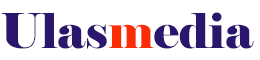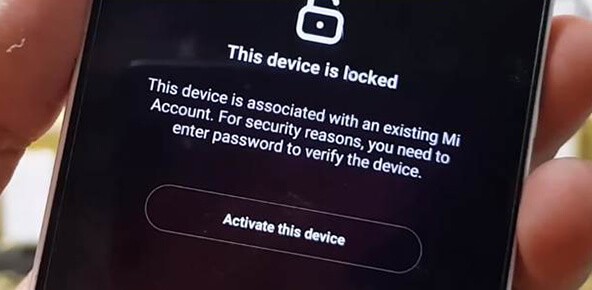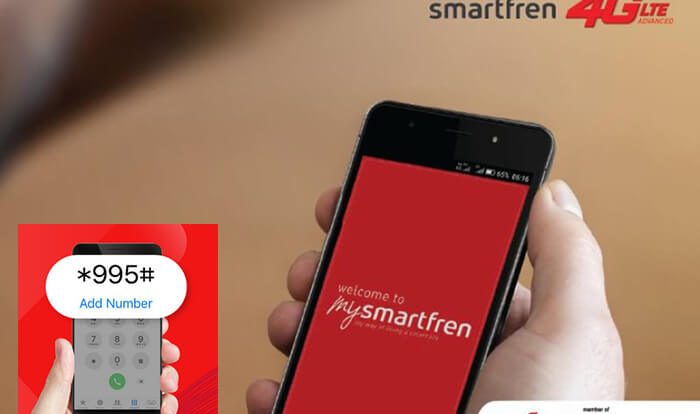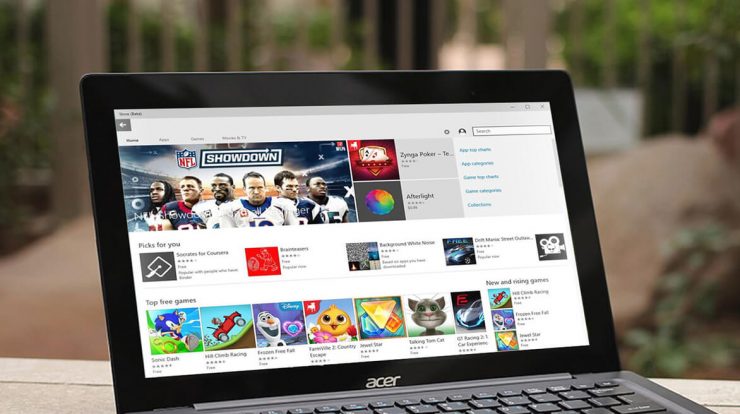
Cara Menginstall Aplikasi di PC dan Laptop – Aplikasi dalam sebuat perangkat gadget tentunya memiliki fungsi yang penting tergantung dari jenisnya. Hampir saat ini banyak sekali aplikasi yang bisa kita gunakan baik itu di smartphone ataupun di laptop atau PC.
Dalam kesempatan kali ini admin ulasmedia akan berbagi dengan kamu mengenai cara menginstall aplikasi di laptop dan PC dengan mudah, kenapa ulasan ini perlu kami bahas? Pasalnya di luar sana banyak sekali pengguna baru yang saat ini bertanya mengenai hal tersebut.
Bagi kamu yang sudah mengoperasikan laptop setiap harinya tentu ini bukanlah hal yang sulit, namun bagi kita yang mungkin awam tentu saja ini hal yang menyulitkan. Oleh sebab itu di sela – sela waktu yang penuh dengan kebaikan hari ini, kami akan menuliskan penjelasannya berikut ini.
Cara Menginstall Aplikasi di Laptop atau PC dengan Mudah
Ada beberapa langkah nantinya yang harus kamu ikuti, awas ya guys jangan sampai ada yang tertinggal karena akan membuat cara yang kami share ini gagal total saat kamu lakukan. Untuk mencobanya kamu bisa mencari aplikasi atau software untuk laptop versi gratisan yang dapat kamu temukan di google.
Untuk langkahnya silahkan kamu lihat dibawah ini.
1. Install Aplikasi di Laptop Menggunakan File .exe
Aplikasi untuk laptop atau PC saat ini memang banyak sekali yang bisa kita pilih, namun tahukah kamu salah satu jenis file nya adalah format .exe. Nah, di kesempatan kali ini kami akan berbagi dengan kamu mengenai cara menginstall aplikasi yang ber ekstensi .exe, seperti apa caranya ? Yuk kita lihat saja dibawah ini.
Pada langkah ini kami anggap kamu telah mendownload dan menginstall aplikasi di perangkat laptop atau PC ya guys. Selanjutnya silahkan ikuti caranya.
- Pertama silahkan kamu buka folder dimana kamu menyimpan aplikasi yang telah kamu install tadi.
- Jika filenya telah ketemu, silahkan kamu pilih aplikasinya, lalu klik “Kanan”.
- Berikutnya klik “Open”.
- Pada halaman selanjutnya kamu akan melihat kotak persetujuan yaitu User Account Control yang di singkat ( UAC ) berikutnya klik “OK”.
- Pada halaman selanjutnya kamu akan melihat tampilan dari aplikasinya, untuk mulai menginstall, kamu hanya perlu klik “Next.
- Pada halanan ini kamu juga akan di perlihatkan tentang penempatan lokasi install dari aplikasi tersebut, ada juga pilihan bahasa, kamu bisa memilih bahasa English atau Indonesia. Jika sudah tinggal klik “OK”.
- Jika aplikasinya telah selesai di install, silahkan kamu klik tombol “Finish”.
Nah, sekarang aplikasi yang telah kamu download telah selesai di install ya guys, gimana nih sangat mudah bukan? Selain cara di atas, kamu juga bisa menggunakan cara lain lho guys, penasaran seperti apa? Yuk kita lihat saja dibawah ini.
2. Install Aplikasi di Laptop Menggunakan Microsoft Store
Seperti di android yang memiliki play store untuk mengunduh aplikasi, ternyata Windows 8 dan 10 juga bisa melakukan hal yang sama yaitu mengunduh aplikasi bawan dan yang lainnya lewat Microsoft Store.
Lewat market resminya, para pengguna Windows di harapkan bisa leluasa untuk mengunduh aplikasi yang mereka inginkan. Tidak hanya itu kamu juga bisa langsung mendownload dan juga menginstall aplikasi secara langsung dan mudah. Untuk caranya silahkan kamu lihat dibawah ini.
- Pertama – tama silahkan kamu buka software Microsoft Store ya guys.
- Untuk pengguna Windows 10, kamu bisa langsung mencarinya pada menu “Search” pada bagian Taskbar.
- Sedangkan untuk pengguna Windows 8 kamu harus mengarahkan kursor ke pojok kanan atas atau bawah sampai terlihat menu “Search”.
- Selanjutnya silahkan kamu pilih software Microsoft Store nya ya guys.
- Di sana akan muncul banyak aplikasi yang bisa kami download dan install.
- Silahkan pilih salah satunya.
- Jika telah di pilih silahkan kamu tekan tombol “Get”.
- Selanjutnya aplikasi akan langsung di download dan di install nantinya aplikasi akan muncul pada bagian atas.
- Langkah berikutnya kamu tinggal tombol “Launch”.
- Selesai.
Gimana nih guys ? Mudah banget kan cara yang ulasmedia jelaskan di atas ?
Buat kamu yang tidak puas dengan cara – cara di atas, ada lagi nih guys untuk cara lainnya yaitu menggunakan Emulator.
3. Install Aplikasi di Laptop Menggunakan Emulator
Perlu kamu ketahui biasanya cara install aplikasi menggunakan emulator ini di gunakan oleh mereka yang suka main game di PC atau laptop. Bahkan saat ini banyak sekali pengguna PC yang mendownload game seperti Mobile Legends, Free Fire, PUBG Mobile serta game populer lainnya menggunakan Emulator.
Lebih menariknya dengan Emulator kamu bisa mendownload game android yang telah kami sebutkan dengan mudah guys, jadi jika kamu mulai bosan memainkan game – game android di hp kamu, kamu bisa mendownloadnya di PC kamu.
Karena saat ini ada banyak sekali pilihan Emulator yang bisa di pilih, maka kali ini kami akan mencoba menggunakan NOX Player Emulator. Seperti apa caranya ? Yuk kita lihat saja dibawah ini.
- Pertama – tama silahkan kamu download dan install aplikasi NOX Player Emulator pada perangkat yang kamu gunakan.
- Apabila aplikasi sudah di download dan terpasang, di sana kamu bisa mencari aplikasi android yang akan kamu install.
- Silahkan kamu pilih game atau aplikasi yang kamu sukai.
- Sebagai contoh silahkan kamu pilih game mobile legends dan install aplikasinya.
- Setelah berhasil, silahkan kamu mainkan gamenya.
- Selesai.
Itulah 3 cara menginstall aplikasi di perangkat PC atau laptop yang bisa admin jelaskan. Lalu bagaimana jika aplikasi yang ada di PC atau laptop kita terlalu banyak dan membuat PC kita lemot? Tenang guys, kamu bisa melakukan uninstall dengan mudah lho.
Cara Uninstall Aplikasi di Laptop atau PC
Saat perangkat kamu sudah terasa lemot maka kamu membutuhkan cara uninstall ya guys. Untuk caranya silahkan kamu lihat dibawah ini.
- Pertama silahkan kamu buka “Control Panel”.
- Untuk cara mencari “Control Panel, caranya sam aya guys seperti kamu mencari Microsoft Store yang telah kita bahas di atas.
- Jika kamu sudah berada di “Control Panel”.
- Selanjutnya pilih menu “Program”.
- Lalu pilih opsi ” Uninstall Program”.
- Pada halaman selanjutnya kamu bisa melihat banyaknya aplikasi yang telah kami install. Silahkan kamu pilih aplikasi yang akan kamu hapus ( uninstall ).
- Klik aplikasinya, lalu “klik Kanan” –>> “Uninstall”.
- Tunggu sampai prosesnya selesai.
Sampai disini kamu telah berhasil melakukan uninstall aplikasi di perangkat PC atau laptop kamu. Nah, dengan cara – cara di atas para sobat ulasmedia bisa melakukan install dan uninstall sekaligus.
Semoga dengan cara di atas kamu lebih mudah dalam menginstall aplikasi yang kamu inginkan. Sampai jumpa di ulasan selanjutnya yah. Terimakasih sudah mengunjungi UlasMedia.com situs berita tentang teknologi, tutorial, cara-cara dan quiz yang lucu dan menarik